- Visualizza Nuovi Contenuti
- Nikonland
- Sezioni
- Test
- Guide agli acquisti
- Indice Articoli
- Blog
- Forum
-
Fotografie
- Novità dalle Gallerie Fotografiche di Nikonland
- Una foto soltanto : Consigli & Critiche
- Ultime Immagini Caricate
- Ultimi Commenti
- _____________________________
- Contest e occasioni speciali di Nikonland
- Natura
- Fiori
- Ritratto
- Nudo
- Street
- Motori (auto e moto)
- Paesaggi e Panorami
- Architetture
- Viaggi e reportage di viaggio
- Sport (no motori)
- Vendo e Compro
- Downloads
-
Altro

Benvenuti su Nikonland Questo sito è indipendente, è autofinanziato, non promuove e non raccoglie pubblicità. Non è collegato con Nikon, Nital o le loro sussidiarie
Nikonland non è una rivista periodica e non è quindi sottoposta alla normativa vigente
Ultimi Test
-
 Panasonic Lumix DC- GH5: changing photography
Panasonic Lumix DC- GH5: changing photographyMax Aquila - gen 04 2018 17:26
-
 Sony Vario Sonnar 2,8/24-70 ZA SSM II: lo Zeiss...
Sony Vario Sonnar 2,8/24-70 ZA SSM II: lo Zeiss...Max Aquila - ago 08 2017 10:39
-
 Nikon 24-70mm F2.8E VR (test/prova)
Nikon 24-70mm F2.8E VR (test/prova)Lieve - ago 02 2017 16:25
-
 Nikon D7500 o Nikon D500 : quale scegliere ? (g...
Nikon D7500 o Nikon D500 : quale scegliere ? (g...Lieve - ago 01 2017 12:38
-
 Nikon D7500 : io non ho paura ! (test/prova)
Nikon D7500 : io non ho paura ! (test/prova)Lieve - ago 01 2017 13:59
Altri Contributi
-
 [libro Nikonland centenario] Il Terzo Occhio
[libro Nikonland centenario] Il Terzo OcchioAlberto Coppola - ago 17 2017 15:43
-
 [reportage] Non è più strano... il Tai Chi Chuan nei Parchi a Milano.
[reportage] Non è più strano... il Tai Chi Chuan nei Parchi a Milano.Silvio Renesto - ago 05 2017 13:16
-
 100 anni di Nikon il mito intramontabile
100 anni di Nikon il mito intramontabileRoby C - ago 04 2017 14:49
-
 01-09-2017 - Pravo dopo quarant'anni cambia sede
01-09-2017 - Pravo dopo quarant'anni cambia sedeRoby C - ago 02 2017 17:08
-
 31 luglio 1954... e uno che diverrà un famoso nikonista...
31 luglio 1954... e uno che diverrà un famoso nikonista...Roby C - lug 31 2017 18:48
-
 la Vera Storia della Riunione del 29 Luglio...
la Vera Storia della Riunione del 29 Luglio...Roby C - lug 30 2017 22:46
-
 Sardegna - Sud Est
Sardegna - Sud Estcris7 - lug 24 2017 19:27
-
 Avignone - Il festival off
Avignone - Il festival offMassimo Vignoli - lug 18 2017 21:59
-
 [editoriale] Garanzia cinqueminuti...
[editoriale] Garanzia cinqueminuti...Max Aquila - lug 12 2017 12:21
-
 [motori] Monza Historic
[motori] Monza HistoricGiannantonio - lug 06 2017 13:39
-
 [libro Nikonland centenario] だいすきニコン (daisuki Nikon)
[libro Nikonland centenario] だいすきニコン (daisuki Nikon)Alberto73 - lug 04 2017 21:52
-
 [manifestazioni] TRATTA 29 giugno 2017
[manifestazioni] TRATTA 29 giugno 2017tommowok - giu 30 2017 13:23
-
 [luoghi] i laghi del Trentino
[luoghi] i laghi del TrentinoAlberto73 - giu 29 2017 21:13
-
 [reportage] Tre Torri
[reportage] Tre TorriGiannantonio - giu 28 2017 15:46
-
 [Nikonland libro Centenario] come da tag
[Nikonland libro Centenario] come da tagValerio Brùstia - giu 26 2017 00:06
In evidenza
-
 Le Nikon del 2017
Le Nikon del 2017Lieve - feb 08 2017 08:36
-
 16 ottobre - 2006-2016 : dieci anni della nostr...
16 ottobre - 2006-2016 : dieci anni della nostr...Lieve - ott 16 2016 06:03
-
 La Stampa in Bianco e Nero
La Stampa in Bianco e NeroSpinoza - mag 19 2016 19:55
-
 Nikon D5 : semper fidelis (test/prova)
Nikon D5 : semper fidelis (test/prova)Lieve - ott 30 2016 17:17
-
 La nascita di Nikon (Nippon Kogaku) e la Marina...
La nascita di Nikon (Nippon Kogaku) e la Marina...Lieve - mar 04 2015 11:11
-
 Nikon D810 : la terra promessa (test/prova)
Nikon D810 : la terra promessa (test/prova)Lieve - mar 10 2015 13:50
-
 Il fascino intramontabile delle foto stampate
Il fascino intramontabile delle foto stampateLieve - mag 22 2014 09:23
-
 Calibrare e Profilare il monitor. Guida pratica
Calibrare e Profilare il monitor. Guida praticaSpinoza - mag 13 2014 12:57
Ultime News
-
 25 luglio 2017 : fine della ricreazione
25 luglio 2017 : fine della ricreazioneLieve - lug 28 2017 11:02
-
 La Nikon D850 ha un mirino ibrido ?
La Nikon D850 ha un mirino ibrido ?Lieve - lug 27 2017 05:40
-
 Importante aggiornamento firmware per la Nikon...
Importante aggiornamento firmware per la Nikon...Lieve - lug 12 2017 07:50
-
 Nuovo Nikon AF-P 70-300mm F4.5-5.6E VR (FX)
Nuovo Nikon AF-P 70-300mm F4.5-5.6E VR (FX)Lieve - lug 11 2017 07:28
-
 New Old Camera : servizio 'demo' e Meet...
New Old Camera : servizio 'demo' e Meet...Lieve - giu 12 2017 07:41
-
 Nuovo Nikon 10-20mm F4.5-5.6 VR
Nuovo Nikon 10-20mm F4.5-5.6 VRLieve - lug 07 2017 16:49
-
 Nuovo Nikon 8-15mm F3.5-4.5E Fisheye
Nuovo Nikon 8-15mm F3.5-4.5E FisheyeLieve - mag 31 2017 07:23
-
 Nuovo Nikon 28mm F1.4E
Nuovo Nikon 28mm F1.4ELieve - mag 31 2017 07:36
-
 Fotografia, messaggi, il tempo in cui viviamo.
Fotografia, messaggi, il tempo in cui viviamo.Lieve - giu 25 2017 05:35
-
 Il dado è tratto. Sarà il 2018 l'anno mirro...
Il dado è tratto. Sarà il 2018 l'anno mirro...Lieve - lug 12 2017 07:15
Calibrare e Profilare il monitor. Guida pratica
gen 05 2014 01:00 |
Spinoza
in Tutorial
Monitor Calibrare Profilare Calibrazione Profilazione profili ICC Gamma LUT
4. COME SI FA
Come abbiamo visto ci sono due fasi distinte: la calibrazione e la profilazione (ci sarebbe anche la caratterizzazione ma in pratica si può dire che faccia parte della profilazione per semplicità). Di seguito potrei ripetere alcuni concetti già visti prima per aumentare la leggibilità dell'articolo.
4.1 La Calibrazione
Calibrare un monitor vuol dire portarlo a uno stato noto e di riferimento che sia la base per la fase successiva e cioè la profilazione....ma in pratica che cosa vuol dire?
Vuol dire scegliere alcuni parametri e "condurre" il monitor su quei valori con l'aiuto dello strumento di misura, del software, dell'OSD (cioè il pannellino di controllo del monitor) e della LUT della scheda-video o del Monitor.
Le "leve" che vengono usate per calibrare il monitor sono:
- i settaggi interni del monitor (modificabili tramite il pannello OSD oppure direttamente tramite comunicazione DDC se disponibile)
- le curve di calibrazione caricate sulla LUT della scheda-video.
- le curve della LUT hardware interna del monitor se presente (in questo caso la LUT della scheda-video non viene usata)
I parametri che dobbiamo scegliere sono:
- i valori cromatici del bianco (ovvero "il punto di bianco" o "white point")
- la Luminanza del Bianco
- la Luminanza del Nero oppure il rapporto di contrasto ("Contrast ratio")
- la Curva di Risposta Tonale ("Tone Response Curve" ovvero TRC). Nella forma più conosciuta: il Gamma!
E' importante scegliere sul software l'opzione che consente di impostare manualmente i parametri di calibrazione. I vari preset che di solito sono presenti (pre-press, paesaggio, ritratto, ecc) possono essere limitativi.
Vediamo i questi parametri in dettaglio:
4.1.1 Valori cromatici del Bianco
La scelta del punto di Bianco è molto complessa e vi rimando alle note finali per ulteriori considerazioni.
Ho pensato a lungo e mi sono documentato a destra e a manca prima di decidere quali raccomandazioni offrire. Alla fine mi sono convinto su queste, ma non è una scelta "obbligatoria".
- D50 ("calda") se si stampa e se si fa soft-proof o pre-press. O semplicemente se si vogliono confrontare direttamente le stampe col monitor (a rigore ci vuole una cabina di osservazione calibrata con illuminazione D50)
- D65 ("fredda") se non si stampa e/o non si confrontano le stampe col monitor
- T=5500K in base alle nuove raccomandazioni portate avanti da molti produttori del settore (in pratica una via di mezzo tra D50 e D65)
- T nativa se la scheda-video non dispone di 3 LUT separate per i canali RGB, per esempio sui laptop non avanzati. E anche per alcune schede video nate per il gaming qualche anno fa.
La regolazione del Bianco in teoria può essere fatta completamente tramite le curve di calibrazione che saranno poi caricate sulla scheda-video. E' possibile però che in questo modo uno o due colori primari vengano severamente "tagliati" con conseguenze negative sul gamut e soprattutto sulla Luminosità effettiva dopo la calibrazione. E' sempre meglio portare il monitor il più vicino possibile alla T desiderata, agendo sul monitor stesso. La calibrazione farà un lavoro di fino e soprattutto estenderà il controllo del Bianco a tutte le Luminanze, oltre a gestire il gamma (o TRC più in generale).
Come si fa a modificare i parametri del monitor per raggiungere il Bianco e la Luminanza desiderati?
Se il vostro monitor ha un protocollo DDC (vedi Glossario) di comunicazione col PC allora la parte di regolazione del bianco sul monitor sarà fatta automaticamente quando "lanciate" il programma, altrimenti (ed è il caso più comune) dovrete aprire il pannellino di regolazione del monitor che si chiama OSD (On Screen Display, vedi Glossario) e tramite i pulsantini che si trovano sotto al monitor (o di lato) dovrete navigare sui menu, arrivare alla regolazione del bianco e cliccare a turno sui tre canali RGB fino a che le colonnine di ognuno arrivano alla linea di riferimento.
La possibilità di operare la calibrazione in automatico è evidenziata dal fatto che alcune opzioni con relative spunte sono disponibili, altrimenti appaiono grigie e non disponibili.
In ogni caso i valori dei parametri vanno scelti "a mano" prima di lanciare il programma.
Quando aprite il pannellino OSD la prima volta, si posizionerà bellamente al centro e cioè dove c'è il colorimetro. Prima di iniziare il lavoro studiatevi bene il vostro OSD e scoprite come si fa a piazzarlo in un angolino dello schermo.
Se usate Basiccolor e se non avete il collegamento DDC, questo settaggio dei parametri hardware del monitor (punto di Bianco, ma anche Luminanza) va fatto prima di dare avvio al processo completo di calibrazione+profilazione. Ciò si fa aprendo il pannello "Hardware setup", poi "Color temperature" e quindi "Misura". I1profiler invece lo propone dopo aver lanciato il processo.
Ecco come si presenta la schermata di Basiccolor all'inizio, si vedono valori del Bianco e della Luminanza lontani dall'obiettivo. Al centro c'è lo strumento (colorimetro o spettrofotometro) che ovviamente non si vede. In un angolo c'è il pannello OSD che pure non si vede.
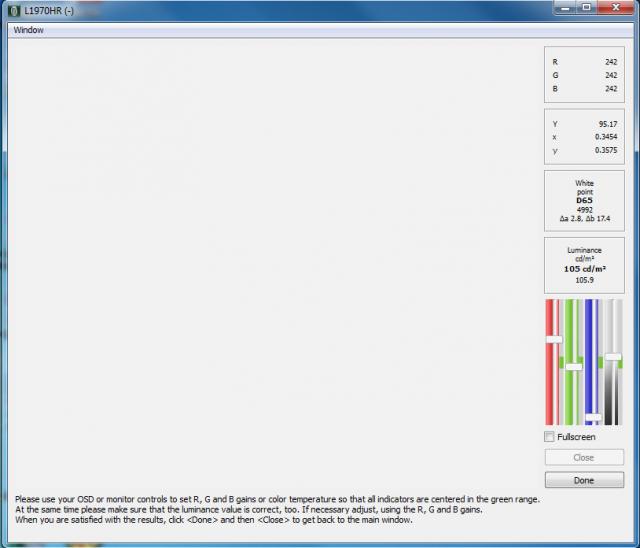
Ed ecco come tali valori rientrano sui parametri impostati dopo ave spostato manualmente i cursori dell'OSD del monitor (se non c'è il collegamento DDC)

Con i1profiler si deve spuntare l'opzione relativa al controllo manuale e far partire il processo completo che proporrà immediatamente la regolazione della temperatura colore e della Luminanza.
4.2.2 Luminanza del Bianco
Questa è la luminanza che corrisponderà a un input R=G=B=255 del sistema operativo. In realtà quando esce dalla scheda video avrà i valori di uno o due primari abbassati dalle curve di calibrazione (cosa che non succede con le schede hardware dei monitor: vantaggio importante!). In pratica sarà la Luminanza massima ottenibile dal monitor dopo la calibrazione.
Di solito si resta fra 80 e 140 cd/mq, ma preferibilmente tra 100 e 120, dove 100 è per un ambiente ideale con poca illuminazione ambiente (non buio!) e 120 con illuminazione più intensa, ma non elevata comunque. Cercate di lavorare in condizioni di illuminazione ridotta...ma non troppo. Il buio non va bene. Dovete riconoscere gli oggetti intorno a voi e muovervi con sicurezza e conforto. Se pensate che l'illuminazione ambientale sia sufficientemente ridotta provate con 100 cd/mq, altrimenti aumentate fino a che riuscite e vedere bene dettagli e colori.
Un discorso a parte va fatto per i pannelli degli iMac. Spesso un valore medio-basso di Luminanza dà luogo ad una scarsa stabilità con conseguenze negative anche sulla qualità del profilo. Purtroppo l'unico modo per evitarlo è quello di alzare la Luminosità (140-150 cd/mq dovrebbero essere sufficienti) e di conseguenza adattare anche la postazione di lavoro.
La regolazione di base, cioè sui controlli fisici del monitor, anche qui è consigliabile per non lasciare tutto il lavoro alle curve di calibrazione. Va fatta come per il Bianco e cioè se esiste un protocollo DDC sarà fatta automaticamente, altrimenti, di nuovo, dovrete aprire il pannellino OSD, navigare fino ad arrivare a "Luminosità" e poi cliccare sul + o sul - fino a che la colonnina si allinea col valore ideale.
A volte modificando la Luminanza cambiano anche i valori cromatici del Bianco sicché si deve fare un po' di avanti e indietro finché tutte le "colonnine" sono allineate. Se la Luminanza è molto lontana dal set-point conviene cominciare da quella, altrimenti se ci siete vicini, fate prima i canali RGB.
Le immagini allegate sopra illustrano anche la regolazione della Luminanza.
4.2.3 Luminanza del Nero
Consiglio di impostare semplicemente "Minimo Nativo"
Concettualmente invece del Nero si può impostare il Rapporto di Contrasto, ma mi sembra più logico fissare il nero e lasciare che il Rapporto di Contrasto sia una conseguenza piuttosto che un "set-point"
4.2.4 TRC (Curva di Risposta Tonale) ("Gamma" di solito)
Le scelte "pratiche" più comuni sono due, anche se ci sono molte altre opzioni:
- Gamma=2.2 (dimenticatevi i vecchi Mac e il gamma 1.8)
- TRC del tipo L* detta anche Lstar (non è un Gamma)
Quale scegliere?
Per tutte le applicazioni che rispettano i profili ICC (quindi PS, LR, NX2, Capture One, ecc) non c'è nessuna differenza perchè il profilo creato dopo la calibrazione tiene conto e "compensa" la TRC scelta. Ci potrebbero essere dei vantaggi per L*, ma dipendono da vari fattori e sono comunque minimi (vedi Note Finali)
D'altro canto, con applicazioni che non operano la gestione del Colore le differenze saranno visibili e L* potrebbe scostarsi in modo significativo da quello che vedono tutti quelli che hanno gamma 2.2 e cioè la grande maggioranza della persone.
Quindi se siete pratici scegliete Gamma=2.2, se siete smanettoni scegliete L*
4.2. La profilazione
I parametri da scegliere qui sono meno critici: di solito è meglio accettare quelli di default proposti dal software stesso.
Si può scegliere:
- se il profilo sarà a matrice o a Tabella. Anche qui il dibattito sarebbe ampio, io suggerisco: LUT e cioè tabella, tagliamo la testa al toro.
- se sarà della versione v2 o v4. La v4 dà alcuni vantaggi ma potrebbe non essere compatibile con alcune applicazioni; per ora io uso ancora v2.
Nota di un collega che usa Mac: La v2 é di fatto indispensabile con i Mac. Purtroppo spesso la gestione colore di OSX "ricade" nell'errore di gestire male la v4. Poi viene corretta, poi l'errore si ripresenta al successivo aggiornamento... É giá successo almeno tre volte, ed anche in questo momento non é ottimale. Per evitare questo "rituale" è meglio restare con la versione v2 per il prossimo futuro su Mac.
- il tipo di adattamento cromatico: lasciate quello di default
- la dimensione dei target: su Basiccolor usate quello standard. Su i1profiler ho trovato che il target piccolo non perde niente rispetto a quelli più grandi, quindi uso il target piccolo, anche se teoricamente non dovrebbe essere così.
- se volete il beep a ogni colore...quesito non fondamentale direi..
- il tipo di nome che vorrete dare al profilo: io trovo utile includere nel nome tutti i parametri usati oltre alla data.
A questo punto si potrà far partire il processo automatico premendo il bottone "Start".
Basiccolor costruirà per prima cosa le curve di Calibrazione e poi farà la caratterizzazione.
Alla fine del processo il profilo viene automaticamente caricato sul sistema operativo come profilo per quel determinato monitor e le curve di calibrazione (LUT) vengono caricate sulla scheda-video.
Con Mac é richiesto il riavvio del software prima della validazione (come espressamente indicato).
A partire da Windows 7 i profili monitor vengono caricati senza reboot, però, almeno la prima volta, é consigliabile riavviare l'intera macchina, per controllare il corretto caricamento del nuovo profilo (e del LUT-Loader, se presente, come descritto negli approfondimenti).
4.3 La calibrazione con LUT hardware interna al monitor
In questo caso tutto il processo è automatico e non c'è bisogno di aggiustare manualmente il punto di Bianco.
Si scelgono tutti i parametri e si dà il via.
Il processo però è più lento: a ogni iterazione del modello viene caricata una nuova LUT sul monitor.
4.4 La validazione
Alla fine della profilazione Basiccolor opera automaticamente una validazione. Cioè manda una serie di valori RGB sul monitor e poi confronta i valori Lab misurati dallo strumento con quelli previsti dal modello matematico del profilo. Alla fine produce una tabella coi risultati rilevati, una tabella di sommario statistico e uno status di raggiungimento o meno delle condizioni minime di qualità tramite una spunta verde o una grossa x rossa. Von i1profiler la validazione va lanciata manualmente.
La validazione andrà ripetuta periodicamente (almeno una volta al mese) per essere sicuri che il profilo sia ancora buono. Se la Validazione non dà un risultato positivo, bisogna rifare la profilazione e possibilmente anche la calibrazione.
0 user(s) are online (in the past 15 minutes)
0 utenti, 0 ospiti, 0 utenti anonimi













95 Comments
Volevo ringraziare Mauro e André per i gentili consigli e contributi che mi hanno dato prima della pubblicazione!
Finalmente un punto fermo!
Grazie.
a_
Spettacolo. Credo di dover rivedere i miei sistemi di calibrazione, comincio a nutrire dubbi circa la loro correttezza.
Io invece voglio ringraziare Te Michele per lavoro che hai pubblicato.
Grazie !
Unica richiesta in aggiunta: hai parlato di alcune schede video che non supportano LUT separate sui canali RGB: è possibile scoprire quali (o un modo per capirlo dalle schede tecniche o un sito che ne parla)?
Il paragrafo 7.4.1 spiega come ispezionare le curve di calibrazione della scheda-video se si possiede Basiccolor: praticamente se le tre curve RGB sono uguali vuol dire che c'è una sola LUT (se però sono tutte e tre costituite da una linea retta, allora vuol dire un'altra cosa e cioè che la LUT non è stata caricata).
Se invece non si possiede Basiccolor esiste un sistema ancora più semplice che è tramite la piccola applicazione di XRite di cui parlo nel paragrafo 7.1 per verificare se la LUT è stata caricata: oltre a questo mostra anche un piccolo grafico con le tre curve RGB che sono le stesse mostrate da Basiccolor, solo che in piccolo.
In pratica la LUT unica per i 3 primari RGB è presente solo sui portatili, ma non su tutti per esempio quelli high-end hanno le tre LUT separate
Grazie per l'opportunita' di capire e di imparare.
Vi ringrazio per gli apprezzamenti.
Vi invito anche a leggere il capitolo degli approfondimenti: sembra complicato, ma penso che se lo leggete piano-piano....sarà tutto chiaro e vi farà capire il "perchè" di molte cose.
Come per ogni articolo di Michele, non posso non ringraziarlo per il contributo che dà.
Per quanto si sappia (o si pensi di sapere) c'è sempre da imparare...
No utile, utilissssssssimo!
questa è manna dal cielo!
grandissimo Spinoza!!!
Io invito tutti quanti a cimentarsi nella nobile arte della calibrazione e profilaione dei monitor...
...E SOPRATTUTTO INVITO TUTTI QUANTI A FARE DOMANDE!
Questo é il posto giusto (non tanto per cose del tipo "Quale é il miglior monitor a x00€?", ma per cose piú durature ).
).
a_
Grazie Spinoza, anche per me utilissimo.
Quando deciderò ( spero presto ) di cimentarmi anche su questo fronte avrò le indicazioni valide da seguire.
Un articolo scritto benissimo ed estremamente utile.
Grazie e complimenti
Ragazzi...dove sono le DOMANDE??
Sotto con domande, commenti, esperienze vostre: non abbiate paura di scrivere cose inesatte...altrimenti io avrei già smesso 10 anni fa!
Siamo letteralmente tra amici.
Articolo assai utile!
Grazie e complimenti anche da parte mia!
Marco
Le mie (una già da te risposta) appena arrivano i pezzi del pc... Senza SSD non formatto XP per Windows 7 e senza gruppo di continuità non accendo proprio il PC
Grazie Michele, appena riesco me lo studio.
Complimenti Michele per la descrizione e utilità dell' argomento
grazie Andrea
Bravo Michele, un interessantissimo lavoro...
Arrivo con due domande, la prima sulla calibrazione in sè, l'altra sull' "hardware"
La prima, dicevo, io mi trovo bene a lavorare al buio, probabilmente retaggio delle diapositive. A parte discutibili motivazioni mediche e compagnia (un po' di luce sarebbe più riposante per gli occhi ecc.), dal punto di vista fotografico, ci sono svantaggi?
La seconda invece riguarda la mia sonda Eye-One Display 2, della quale parlavo in altro topic: sarebbe ancora valida anche se cambiassi monitor e prendessi, per ipotesi, un Eizo CG? Ho sentito pareri contrastanti riguardo alla sua precisione in abbinamento ai monitor LED di ultima generazione.
Grazie
Federico
Prima domanda: i colori in sè saranno percepiti in modo corretto anche se l'ambiente intorno è buio, ma dopo alcune ore di lavorazione pare che possano apparire fenomeni di blanda allucinazione con "leggera perdita di contatto con la realtà"... a me è successo una volta molti anni fa. Comunque se ti trovi bene così...
a me è successo una volta molti anni fa. Comunque se ti trovi bene così...
Seconda domanda: l'i1display 2 è una buona sonda, che sicuramente può essere usata da chi ce l'ha già. Però il nuovo i1 Display Pro è chiaramente migliore come precisione e ripetibilità, secondo alcuni studi indipendenti. Per questo la consiglio a chi deve fare un nuovo acquisto. Chi ha già una sonda (compreso gli spyder) se la può tenere benissimo e usare tutta la procedure prevista nell'articolo, semplicemente non otterrà la stessa precisione. Leggo che tu stai pensando all'acquisto di un Eizo "Top-End": anche in questo caso ti consiglio di passare alla nuova sonda per poter usufruire dei vantaggi del nuovo monitor, a meno che non compri il modello che usa la sonda interna.
Terza domanda (non tua ma di André). la versione v5 di Basiccolor presenta parecchie novità, ma non fondamentali. L'unica novità fondamentale è che la v4 non supporta l'i1Display Pro. E anche la versione v5 lo supporta solo a partire dalla versione v5.12. Le versioni precedenti purtroppo hanno un bug molto grosso sul driver dello strumento sicchè le letture escono sbagliate...molto peggio che se non funzionasse!
La penso esattamente come Spinoza.
A mio parere il rischio di vedere falsi colori supera di gran lunga la comoditá data dall'abitudine.
Ti consiglio di provare a cambiare l'abitudine, facendolo nel modo giusto (prendere una bella lampadina D50 a fluorescenza ormai costa pochi Euro, ed un postalamada all'IKEA ancora meno ).
).
Te lo consiglio io... e te lo consiglia anche il tuo oculista.

Scherzi a parte, se la tua postazione é normalmente buia non dovrebbe essere difficile illuminarla con una lampadina decente.
Non dovresti metterci molto ad abituarti alla nuova situazione (in termini di valutare correttamente la giusta luminositá delle foto), ed i vantaggi credo siano visibili.
Si, ora che ne parli mi ricordo che scrivesti del bug.
Visto che per ora mi tengo l'iMac, che tutto sommato funziona bene, aspetto per l'acquisto di BasICColor 5 quando prenderó un nuovo monitor (ed una nuova sonda, quasi certamente l'i1Display Pro).
Grazie,
a_
Scusate, spiegatemi... cos'è il rischio di vedere falsi colori?
Riguardo al colorimetro, invece: la sonda integrata nei CG è all'altezza delle migliori separate, come il Display Pro? Anche qui, ho letto pareri contrastanti...
Federico
Esattamente QUESTO effetto.
A me capita spesso, quando me ne sto a navigare al buio su internet.
a_
Sinceramente io non l'ho provata e pertanto preferisco non dare nessuna opinione.